FAQ
-
Last Update : 06 April 2020Approver adalah seseorang yang ditunjuk untuk melakukan proses review terhadap suatu dokumen dengan menyetujui ataupun menolak dokumen tersebut.
-
Last Update : 06 April 2020Admin adalah seseorang yang memiliki kewenangan untuk membuat grup Organisasi dalam Scribees dan membuat template untuk dokumen yang ingin dikumpulkan. Selain itu, seorang admin juga dapat menjadi seorang approver.
-
Last Update : 06 April 2020Dokumen yang sudah anda ketik dapat langsung diajukan kepada Approver tanpa harus mencetaknya ke dalam kertas. Berikut adalah cara untuk mengajukan dokumen tersebut kepada approver anda. Buka dashboard, arahkan kursor pada bagian draft, pilih dokumen yang ingin anda ajukan kepada approver.
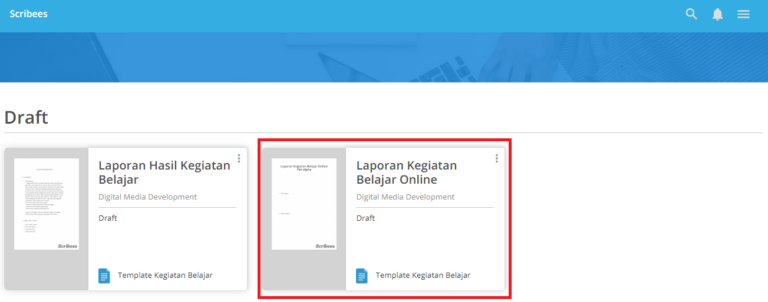 Lengkapi dan periksa kembali isi dari dokumen anda sebelum anda ajukan pada Approver, karena apabila dokumen sedang dalam tahap diperiksa approver, anda tidak dapat mengubah isi kembali sampai approver memberikan hasil penilaiannya.
Setelah dokumen sudah sempurna. Klik Submit pada bagian atas halaman dokumen.
Lengkapi dan periksa kembali isi dari dokumen anda sebelum anda ajukan pada Approver, karena apabila dokumen sedang dalam tahap diperiksa approver, anda tidak dapat mengubah isi kembali sampai approver memberikan hasil penilaiannya.
Setelah dokumen sudah sempurna. Klik Submit pada bagian atas halaman dokumen.
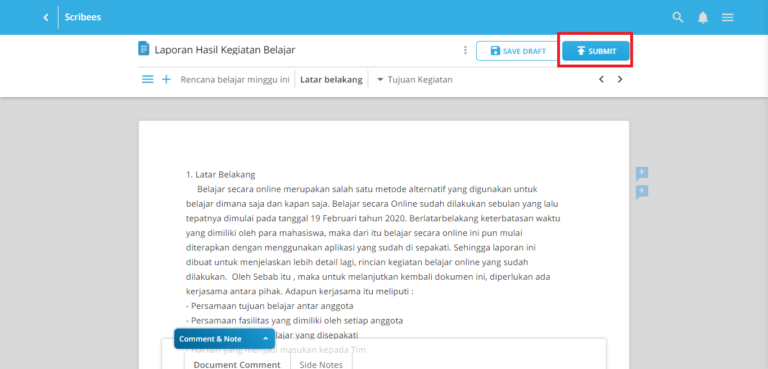 Setelah anda klik Submit, sistem akan memberitahu Approver untuk memeriksa dokumen yang sudah anda buat. Silakan untuk menunggu pemberitahuan selanjutnya melalui email dan notifikasi.
Setelah anda klik Submit, sistem akan memberitahu Approver untuk memeriksa dokumen yang sudah anda buat. Silakan untuk menunggu pemberitahuan selanjutnya melalui email dan notifikasi. -
Last Update : 06 April 2020Saat memulai untuk membuat dokumen, pastikan anda sudah dapat mengakses template yang anda inginkan. Anda dapat melihat cara untuk akses template di sini. Setelah template berhasil terbuka, langkah- langkah yang dapat anda lakukan adalah : Mulai dengan mengisi judul dokumen pada bagian atas.
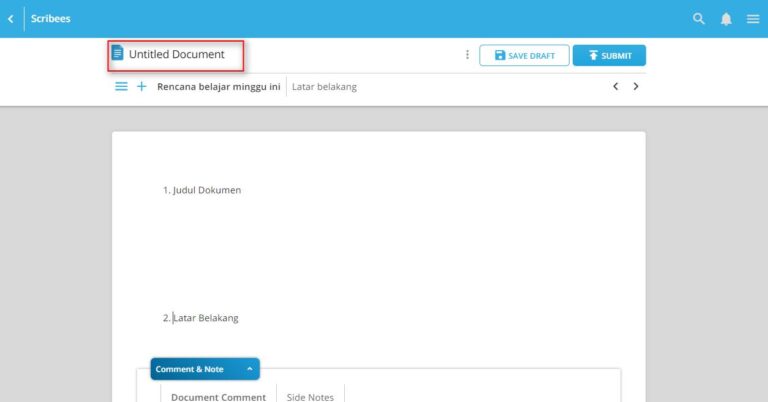 Lalu klik Judul Bab (Chapter) yang sudah tersedia, lalu ketik isi dokumen sesuai dengan judul tersebut pada halaman kosong di bawahnya.
Lalu klik Judul Bab (Chapter) yang sudah tersedia, lalu ketik isi dokumen sesuai dengan judul tersebut pada halaman kosong di bawahnya.
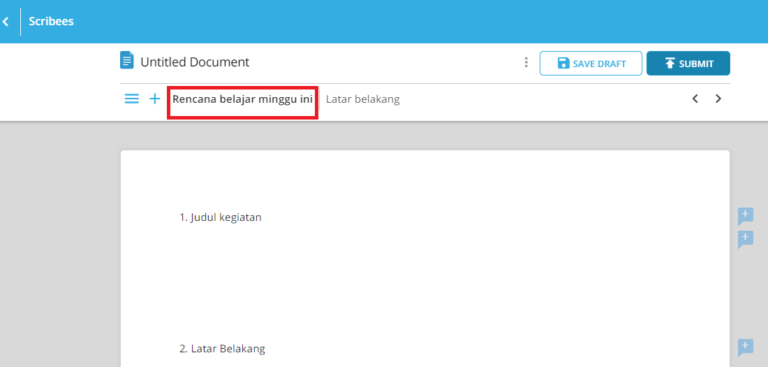 Saat mengetik dokumen, Scribees menyediakan fitur Teks Editor yang dapat anda gunakan untuk mengatur penulisan dalam dokumen anda. Sorot kata atau kalimat yang ingin anda ubah, maka teks editor akan otomatis muncul di atas kata tersebut.
Saat mengetik dokumen, Scribees menyediakan fitur Teks Editor yang dapat anda gunakan untuk mengatur penulisan dalam dokumen anda. Sorot kata atau kalimat yang ingin anda ubah, maka teks editor akan otomatis muncul di atas kata tersebut.
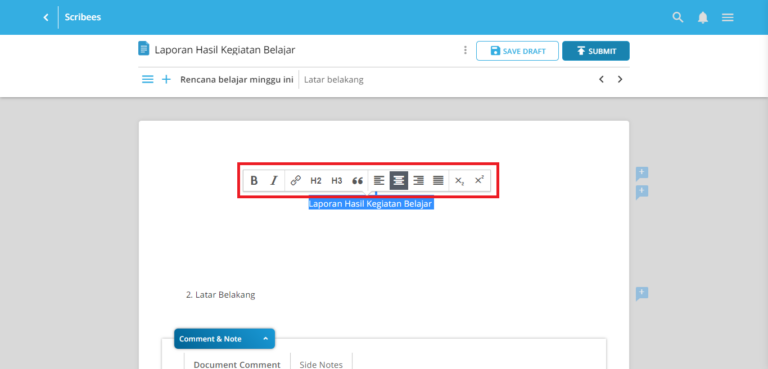 Lakukan terus langkah di atas untuk mengisi dokumen sampai selesai. Bila anda ingin menyimpan dokumen untuk dilanjutkan nanti, anda bisa klik Save Draft
Lakukan terus langkah di atas untuk mengisi dokumen sampai selesai. Bila anda ingin menyimpan dokumen untuk dilanjutkan nanti, anda bisa klik Save Draft
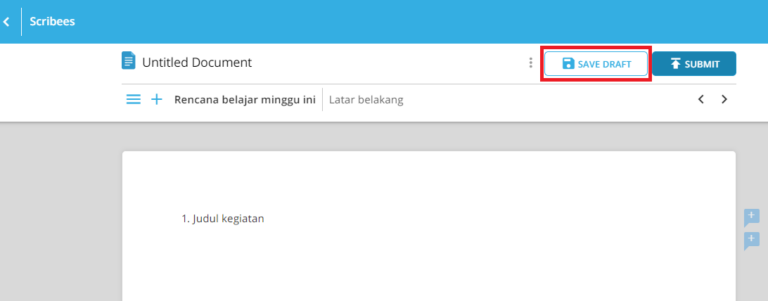 Bila anda ingin menambahkan judul bab sendiri, anda dapat klik tanda (+)
Bila anda ingin menambahkan judul bab sendiri, anda dapat klik tanda (+)
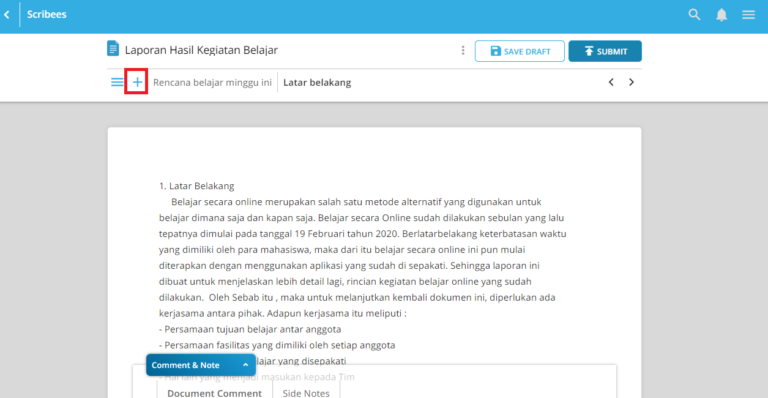 Lalu tambahkan judul bab tersebut, lalu klik icon Save, maka judul bab akan bertambah.
Lalu tambahkan judul bab tersebut, lalu klik icon Save, maka judul bab akan bertambah.
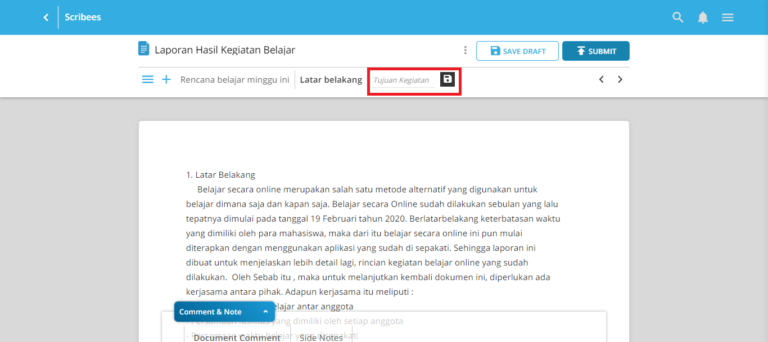
-
Last Update : 06 April 2020Template dapat diakses dalam group yang dimana anda sudah bergabung didalamnya. Group tersebut dapat dilihat pada dashboard anda pada bagian bawah. Lalu klik nama group yang anda inginkan.
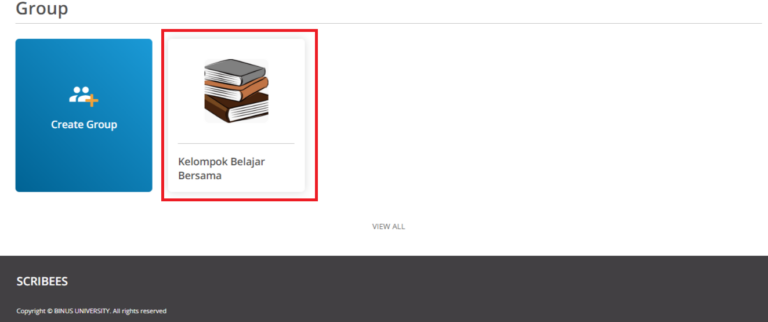 Setelah itu klik " Create New Document "
Setelah itu klik " Create New Document "
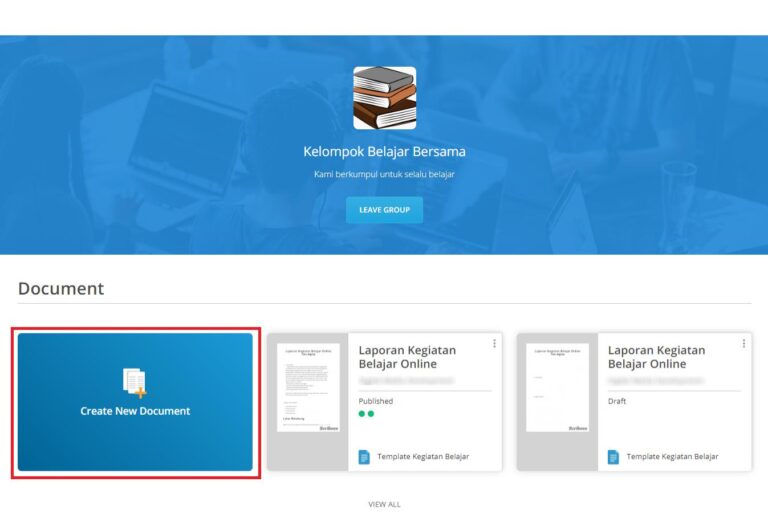 Lalu pilih template dokumen yang ingin anda gunakan
Lalu pilih template dokumen yang ingin anda gunakan
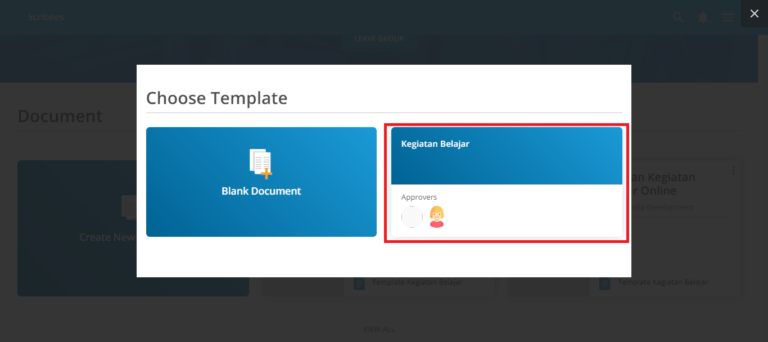 Lalu template terbuka, dan anda sudah dapat langsung mengetik isi dokumen langsung di dalamnya.
Lalu template terbuka, dan anda sudah dapat langsung mengetik isi dokumen langsung di dalamnya.
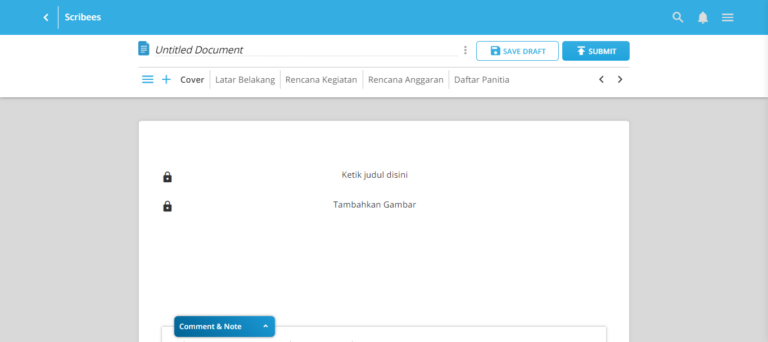
-
Last Update : 06 April 2020
- Saat dashboard sudah terbuka, arahkan kursor pada kolom search di pojok kanan atas. Ketik nama organisasi yang anda cari dan klik nama group tersebut.
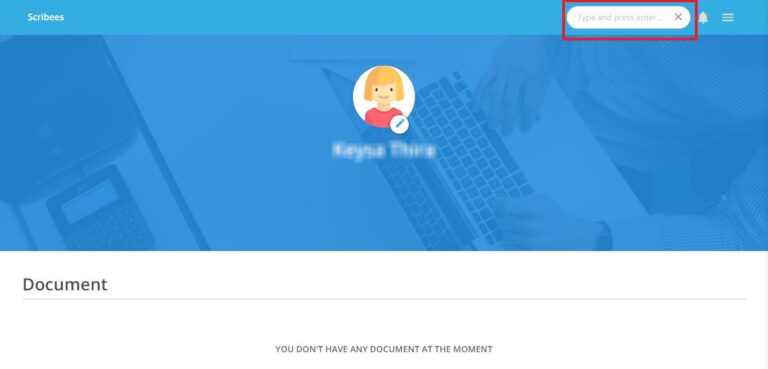 2. Setelah nama group sudah ditemukan klik tombol join group.
2. Setelah nama group sudah ditemukan klik tombol join group.
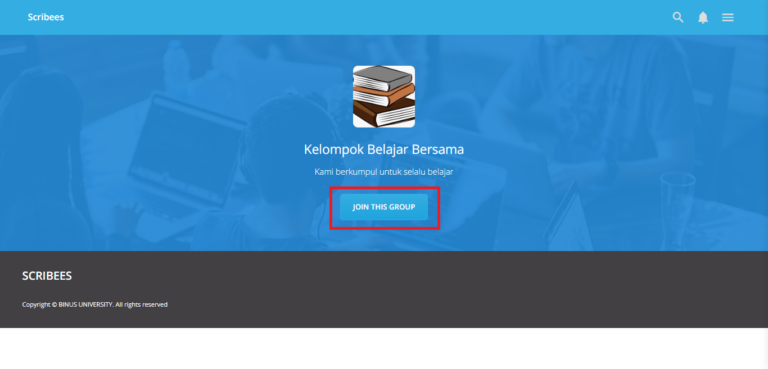 Setelah itu anda sudah menjadi admin group dan dapat mengakses setiap template di dalamnya.
Setelah itu anda sudah menjadi admin group dan dapat mengakses setiap template di dalamnya. -
Last Update : 06 April 2020Saat pertama kali login, user harus bergabung dalam group organisasi terlebih dahulu. Setelah bergabung ke dalam Group, maka user bisa menemukan template yang akan digunakan untuk membuat dokumen.
-
Last Update : 06 April 2020User adalah anggota dalam group yang ditunjuk untuk membuat dokumen. User mengetik dokumen langsung dengan menggunakan template yang sudah disiapkan oleh admin group sebelumnya. User memiliki kewajiban untuk membuat dokumen langsung di dalam aplikasi Scribees dengan menggunakan fitur-fitur yang sudah disediakan.
Page 1 of 2